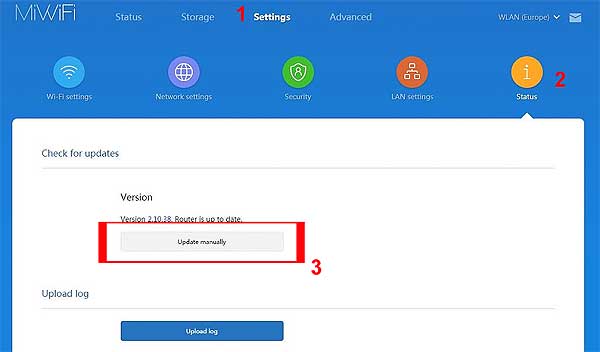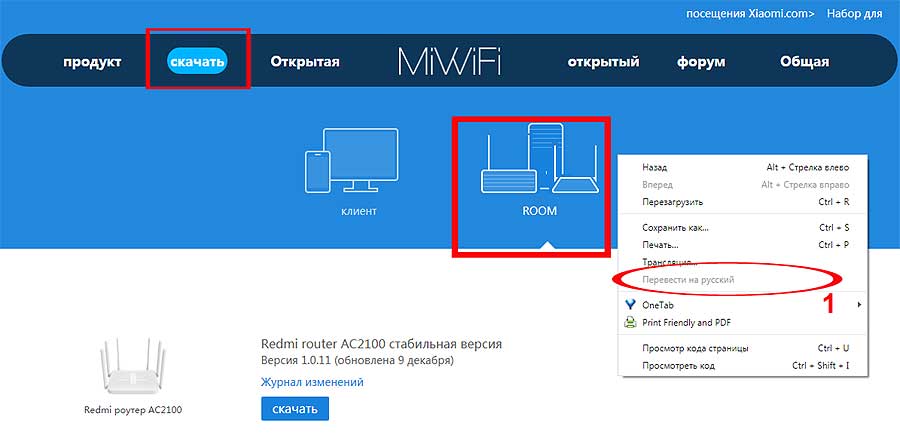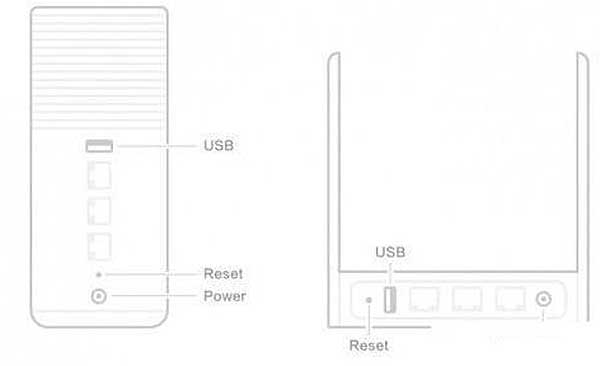Роутер Xiaomi: руководство по устранению возможных проблем
Xiaomi роутер — устройство надежное и стабильное в работе, но, как и вся современная цифровая техника может иногда давать сбои и сигнализировать об ошибках. Предлагаем вам не беспокоиться и не теряться, не спешить обращаться в службы техподдержки. Мы расскажем вам о наиболее часто возникающих проблемах, которые можно исправить в домашних условиях.
Наша инструкция подойдет практически всем популярным моделям маршрутизаторов, а потому универсальна. Итак, приступим.
При включении прибора индикатор горит красным светом. – Этот сбой довольно типичен для Mi гаджетов, он сигнализирует нам о том, что аппаратная система Mi WiFi не смогла запуститься, а сам девайс перешел на «безопасный режим» работы. Для устранения неисправности можно скинуть настройки до заводских или попробовать настроить маршрутизатор через USB-порт. При постоянном мигании красного сигнала следует все-таки обратиться в сервисный центр ∕ техническую службу поддержки, т.к. устройство, скорее всего, неисправно и требует ремонта.
[banner_art][/banner_art]
Индикатор совсем не горит – выключено питание.
Горит желтым светом – система обновляется и перезапускается, ничего трогать не нужно, дождитесь завершения.
Если при работе с роутером Xiaomi возникает ошибка доступа к сети, проверяем подключение сетевого кабеля, а также введенные регистрационные данные (возможно, вы использовали неправильные логин ∕ пароль). Для тестирования и более быстрого обнаружения причин проблемы рекомендуем воспользоваться опцией smart-обнаружения ошибок (через веб-браузер на ноутбуках или через мобильное ПО на смартфонах). В 95% случаев вы сразу найдете и устраните неполадку программным путем.
Ошибка 678 обычно возникает в случае, когда сервер провайдера не допускает повторного входа в систему одного аккаунта. Решить проблему можно, вынув и вставив заново кабель питания. Через пару минут попробуйте заново подключиться.
Ошибка 691 также часто связана именно с серверами поставщика услуг. Для того, чтобы ее исправить, проверяем корректность данных регистрации, а также наличие оплаты за текущий месяц по тарифу. Если это не сработало, пробуем поменять прошивку. Не помогло? Быть может, закончился срок действия учетной записи.
- Настройка VPN
- Роутер xiaomi «режет» скорость
- Что делать если роутер сяоми не подключается?
- Приложение mi-wifi не видит роутер
- Как войти в настройки роутера
- Сброс роутера Xiaomi
Если роутер MiWiFi не работает, а индикатор мигает или горит красным
…то, вероятнее всего, имеет место быть серьезный сбой операционки прибора. В этой связи, немного том, как такое безобразие урегулировать.
Что делать, когда MiWiFi не работает, а индикатор мигает или горит красным
#0 — Когда роутер не запускается и индикатор горит красным, то первым делом пробуем открыть панель администратора (192.168.31.1 или miwifi.com — в адресной строке браузера), в самом верхнем меню кликаем вкладку «Настройки маршрутизации» (Routing Settings — если получится включить перевод).
Далее чуть ниже — «Состояние системы» (кнопка с буквой «i«) и затем — серую кнопку «Обновить вручную» (Manual upgrade) в окне. Обновление прошивки с последующей перезагрузкой системы проблему, как правило, устраняет:
Шаг #1 — Если обычным способом запустить процедуру обновления прошивки не получилось, тогда идем на официальный miwifi.com, находим там последнюю версию прошивки для своей модели MiWiFi и качаем её на комп.
- если браузер — Chrome, то сначала жмем «Перевести на русский«;
- далее в верхнем меню сайта кликаем «Скачать«;
- на следующей странице переходим во вкладку «ROM«;
- в списке моделей находим свой MiWiFi и жмем «Скачать» (синяя кнопка под названием модели).
Шаг #2 — На данном этапе нам понадобится USB-флешка (с файловой системой, отформатированной в Fat или Fat32 — это важно).
Подключаем её к компу, архив с прошивкой копируем в корневую директорию диска и вручную прописываем для него название miwifi.bin.
Шаг #3 — Полностью выключаем MiWiFi (отключаем блоки питания от сети), подключаем флешку к USB-порту роутера и далее:
- с помощью подходящей по размерам скрепки зажимаем кнопку «Reset» роутера и включаем питание;
- кнопку «Reset» отпускаем только после того, как индикатор роутера загорится и начнет мигать желтым;
- далее надо просто подождать несколько минут (как правило, минут 5).
Шаг #4 — После того, как индикатор перестанет мигать и снова загорится ровным желтым, флешку можно отключить. Далее MiWiFi должен автоматом перезагрузиться и после завершения перезагрузки его индикатор загорится синим.
Это значит, что система переустановлена успешно и прибор готов к работе.
Шаг #5 — Если же в ходе переустановки прошивки индикатор роутера на несколько секунд будет загораться желтым, то, вероятнее всего, процесс проходит некорректно.
Поэтому сначала на всякий случай проверяем соответствие версии прошивки и модели MiWiFi, затем перезаписываем её по новой и повторяем шаги #1-4. Должно сработать.